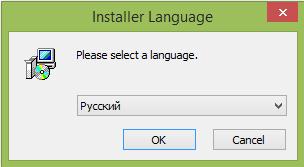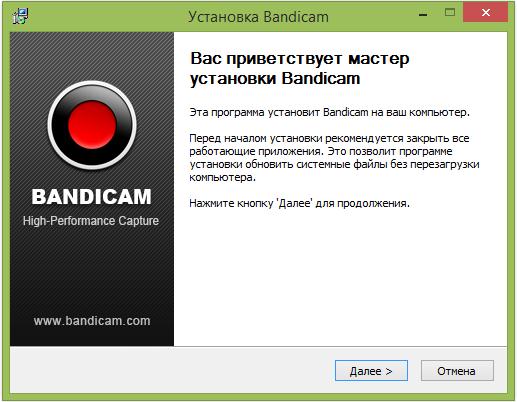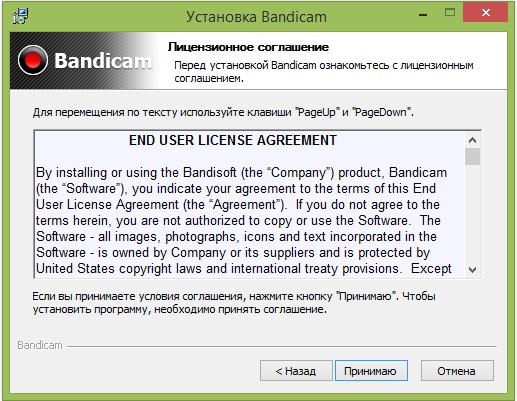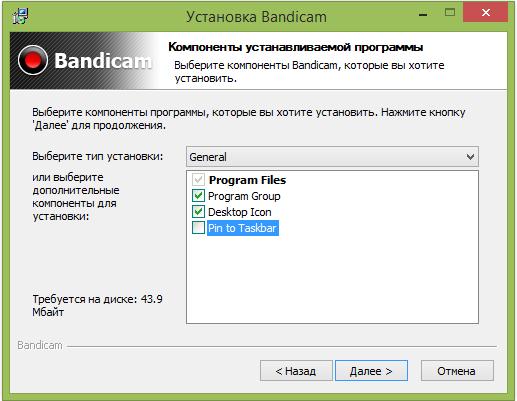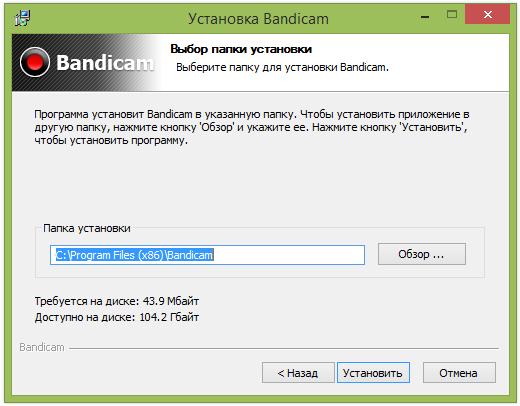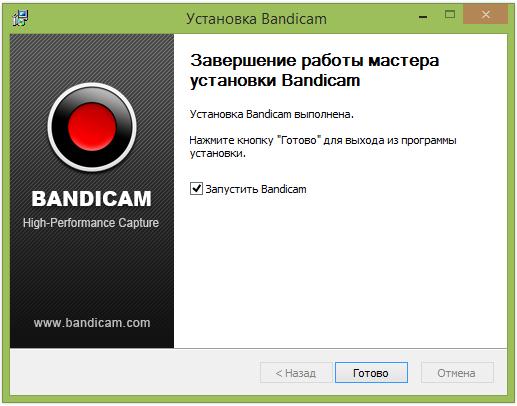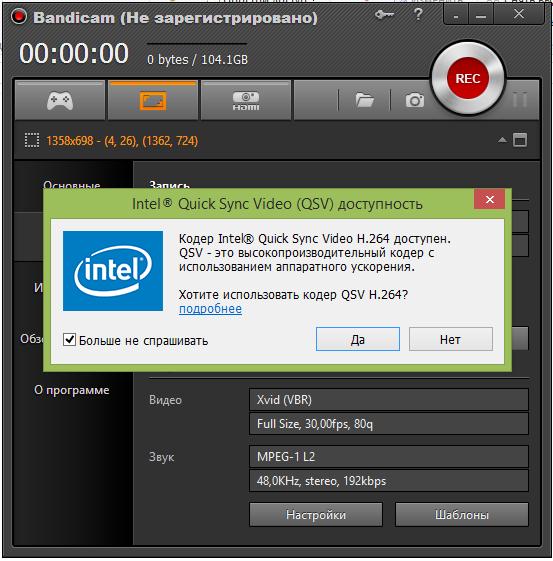Предположим, что с установкой и настройками программы вы уже разобрались и даже сделали запись. Теперь возникает вопрос – куда сохранилось видео по умолчанию и как его посмотреть? Ничего сверхсложного в этом нет.
Для просмотра места сохранения и непосредственно сделанной записи через Bandicam необходимо перейти в раздел «Home» (слева на панели управления), а после — во вкладку «Видео» (сверху). Здесь в пункте с соответствующим названием можно увидеть прописанный путь к директории, в которую и сохраняются все видеозаписи по умолчанию. А также перед вами будут все имеющиеся на данный момент записи и достаточно будет выделить любую из них, нажав кнопку «Открыть», чтобы просмотреть это видео.
Если же вам требуется изменить папку сохранения записей (к примеру, на выбранном диске мало свободного места), перейдите во вкладку «Основные» (слева на панели управления). Найдите пункт под названием «Папка вывода». Здесь, опять же, будет указана директория сохранения записываемых файлов и будет возможность открыть её нажатием одноименной кнопки. Для изменения пути сохранения нужно нажать на кнопку с тремя точкам.
Перед вами откроется окно «Обзор папок», которое позволит выбрать новое, более подходящее место для сохранения сделанных записей. После того как нужная папка будет найдена в системном «Проводнике» достаточно будет нажать «Ок», чтобы сохранить новый маршрут сохранения видеозаписей.
Все, место сохранения видеозаписей по умолчанию изменено.
Вверху главного окна программы (под отсчетом времени записи), вы увидите, какой размер файлов может вместить выбранный вами диск для сохранения файлов.




Широко известное приложение Bandicam представляет собой программу, благодаря которой удается получать качественную запись всего, что происходит на экране. Все это позволяет не только записывать свое прохождение компьютерной игры, но и создавать мастер-классы, записывать семинары и вебинары, вести архив переговоров в видеочате, записывать онлайн трансляции передач или фильмов. Поэтому данная статья о том, как происходит установка Bandicam будет полезна многим, как начинающим, так и опытным пользователям.
Описание программы
Чаще всего захватчик видео Bandicam применяется в тех случаях, когда нужно создать инструкцию по использованию, разнообразные ролики, презентации.
Сама установка захватчика видео Bandicam дает возможность:
- производить запись видеоряда согласно технологии DirectX (OpenGL) в формате avi;
- можно выполнять запись определенного уголка экрана;
- в любой момент можно поставить запись на паузу;
- может производиться сохранение скриншотов в различных графических форматах;
- можно контролировать FPS при записи;
- все файлы имеют высокую степень сжатия, что гарантирует небольшой вес видеозаписей;
- запись ведется с использованием высокого разрешения;
- можно назначить автоматическую остановку записи, выбрав для этого нужную минуту.
Все это делает программу Бандикам просто незаменимой для производства записи с экрана.
Одно из главных отличий программы Bandicam от других аналогичных программ заключается в том, что она не так требовательна к ресурсам компьютера. Да и нагрузка на процессор тоже минимальна.
Есть возможность во время работы программы использовать, так называемые, горячие клавиши, при помощи которых можно задавать определенные параметры, а так же регулировать работу программы.
Давайте разберем, как поставить на компьютер Bandicam.
Установка Bandicam
Для того чтобы установить захватчик видео Bandicam необходимо будет скачать.
Шаг 1. Заходим на официальный сайт и нажимаем на кнопку «Скачать».
В результате установщик будет сохранен на компьютере.
Шаг 2. После того как сохранение завершится, начинается установка Bandicam.
Шаг 3. В самом начале предложат выбрать язык программы.
Шаг 4. После выбора языка откроется окно непосредственного установщика. Тут просто выбираем «Далее».
Шаг 5. Необходимо принять условия лицензионного договора.
Шаг 6. Можно выбрать дополнительные компоненты, которые будут установлены вместе с программой. Рекомендуется оставлять все по умолчанию.
Шаг 7. Можно выбрать папку установку. Но лучше оставить по умолчанию,. Исключение, когда диск С имеет малый объем.
Шаг 8. Теперь видеозахватчик Bandicam будет установлен на компьютер
Шаг 9. После того, как установка завершится, будет предложено запустить программу. А можно отложить данный процесс, сняв отметку.
Соблюдая все действия о которых рассказывает инструкция по установке Bandicam, выполнить данную задачу не составит большого труда.
Сразу после установки, пользователю будет предложено задействовать кодеки, а так же различные ускорители, которые имеют программное действие. Лучше не отказываться от их применения.
И самое главное – зарегистрируйте программу, ведь отмеченных 10 минут на много не хватит.
Также на нашем ресурсе вы может познакомиться с тем, как правильно происходит установка iSkysoft iMedia Converter.
Скачать Бандикам на компьютер бесплатно
Активировать программу можно используя KeyMaker по инструкции. (сделано в целях безопасности основного файла)
Как устанавливается программа (процесс установки наглядно) ↓
В некоторых ситуациях нам нужно сохранить важную конференцию, видеозапись или игровой процесс. Для этого было создано множество приложений с функцией видеозаписи, среди которых и Bandicam. Оно содержит два режима работы. Первый — «Rectangle on a screen» — служит для создания скриншотов и видео экрана определенного размера. Переключившись на «DirectX/OpenGL window», вы можете создать цель в OpenGL или OpenGL и сделать ее запись. В этом же режиме отображается частота кадров в секунду, которую можно контролировать. При записи видео сжимается и не занимает много места в памяти устройства.
Bandicam имеет две пользовательские версии — платную и пробную. Бесплатную версию программы можно использовать ограниченное количество времени и без всех возможностей. Вы можете делать скриншоты с водяным знаком программы, а срок записи видео ограничен до 15 минут. Полная версия приложения имеет намного больше удобных функций, например, запись видео длится более 24 часов, а с помощью кодировщика H.264 его качество улучшается. Запись видео производится в разрешении Ultra HD 4K, размер картинки доходит до 3840×2160 пикселей. Захват изображения может быть полноэкранным или изолированным, сохраняться в форматах AVI, MP4.
Bandicam для геймеров
Как записывать игры в Bandicam
Как установить Бандикам на пк:
Запуск программы происходит с помощью распаковщика OpenBox
Запустите файл.
Ознакомьтесь с информацией и нажмите «Далее».
Нажмите «Далее», или снимите галочки с рекомендуемого ПО и нажмите «Далее». Если снять все галочки, рекомендуемое ПО не установится!
После всех шагов нажмите «Установить».
Bandicam для версий windows:
|
|
Больше всего эту программу полюбили геймеры за широкий функционал и удобный интерфейс. Чаще всего ее используют онлайн-игроки для фиксации видео, сцен из игры. Частота кадров достигает 480 в секунду, приложение записывает и двухмерные, и трехмерные видеоигры. Итоговые файлы при желании сразу без конвертирования отправляются на ваш YouTube-канал. Обратите внимание, что программа не создана для стримингов, то есть трансляции через нее не проводятся. В процессе съемки у пользователей есть возможность наложения голоса на видеоролик для комментирования и добавления записи с веб-камеры.
Содержание
- Как установить Bandicam
- Шаг 1. Скачиваем установщик
- Шаг 2. Выбираем язык и принимаем лицензионное соглашение
- Шаг 3. Выбираем компоненты установки
- Шаг 4. Указываем директорию установки
- Шаг 5. Завершаем установку
- Скачать Бандикам (Bandicam) бесплатно
- Bandicam на русском – записывать видео с экрана
- Установка Bandicam. Полная инструкция для новичков
- Установка Bandicam
- Bandicam 5.3.1.1880
- Где скачать новый крякнутый бандикам 2021 и на русском
- Качественную запись видеоролика с захватом любой части без рекламной надписи сверху
- Поддержку видеозаписи в приложениях и играх без снижения производительности системы
- Поддержку актуальных видеоформатов
- Возможность автоматически останавливать запись видео
- Создание полноценных скриншотов
- Поддержку паузы при записи видео
- Отображение курсора мышки при записи видео
- Многоязычность программы
- Bandicam: как установить крякнутый Бандикам на Windows
- Скачать бандикам зарегистрированную версию
- Bandicam 5.1.0.1822 2021 крякнутый на русском торрент
- Как установить Bandicam
- Обзор программы
- Левое боковое меню
- Вкладка «Домой»
- Основные
- Видео
- Изображения
- О программе
- Верхнее меню
- Как пользоваться
- Как настроить видео и звук
- Запись произвольной области
- Делаем скриншоты
- Как записать игру
- Аналоги
- Как крякнуть «Бандикам»
- Системные требования
- Ответы на часто задаваемые вопросы
- Скачать Bandicam
- Видеоинструкция
- В заключение
Как установить Bandicam
В большинстве случаев программа Bandicam используется для записи видео прохождения игр или видеоуроков. В первую очередь, ее полюбили за удобный интерфейс и низкую требовательность к ресурсам ПК. В данной инструкции мы рассмотрим процесс установки этой программы.
Шаг 1. Скачиваем установщик
Скачиваем и запускаем установщик.
Шаг 2. Выбираем язык и принимаем лицензионное соглашение
Появится окно с мастером установки. Жмем на кнопку Далее:
Кликаем на единственную опцию Принимаю:
Шаг 3. Выбираем компоненты установки
Далее вас попросят выбрать тип установки и компоненты программы. Выбираем тип General:
Если же у вас нет желания создать ярлык программы и группу в меню Пуск, то в этом случае выбираем Custom вместо General и снимаем галочки напротив Program Group и Desktop Icon.
Шаг 4. Указываем директорию установки
После этого указываем директорию для нашей программы. По умолчанию это C:Program FilesBandicam. Для изменения папки, в которую будет идти установка, нажимаем на кнопку Обзор, выбираем нужную аппку, а затем кликаем на Установить:
Шаг 5. Завершаем установку
Ждем, пока завершится процесс копирования всех необходимых файлов:
По завершению установки появится окно, где вам предложат запустить программу. Нажимаем кнопку Готово:
Источник
Скачать Бандикам (Bandicam) бесплатно
| Bandicam — программа предназначена для записи видео – захвата с монитора или дисплеев подключенных устройств. В простом интерфейсе с легкостью разберется даже новичок. Область записи занимает весь экран или определяется пользователем на свое усмотрение. | |
| Скачать Bandicam на компьютер | Активировать Bandicam программу бесплатно |
Bandicam на русском – записывать видео с экрана
Режим записи видео запускается и деактивируется соответствующей кнопкой. Русифицированный интерфейс легко воспринимается и не требуется специальных знаний. Область записи пользователь устанавливает самостоятельно – это может окно с запущенной видеоигрой, конференцией в скайпе или рабочей областью программы (Bandicam отлично подходит для записи обучающих роликов). Несмотря на высокий уровень детализации, видео занимает сравнительно малый объем на жестком диске. По сравнению с единственным конкурентом – Fraps, требования к аппаратным ресурсам намного ниже – производительность выше на 10-20%.
Программа записывает звук, качество видео и аудио пользователь выбирает самостоятельно. Разработчиками предусмотрена возможность задавать имя записанного ролика и выбирать папку на жестком диске. Запись останавливается нажатием специальной кнопки или по достижении определенного объема видео, установленного в настройках программы. Разрешение ролика настраивается опционально. Что касается видео игр – Bandicam полностью совместим с DirectX, Open GL и Vulkan. Благодаря высокой компрессии записанные прохождения занимают минимум места на HDD. Самые современные версии программы поддерживают высокие разрешения, вплоть до 4К.
Источник
Установка Bandicam. Полная инструкция для новичков
Автор: admin · 4 декабря, 2017
Широко известное приложение Bandicam представляет собой программу, благодаря которой удается получать качественную запись всего, что происходит на экране. Все это позволяет не только записывать свое прохождение компьютерной игры, но и создавать мастер-классы, записывать семинары и вебинары, вести архив переговоров в видеочате, записывать онлайн трансляции передач или фильмов. Поэтому данная статья о том, как происходит установка Bandicam будет полезна многим, как начинающим, так и опытным пользователям.
Чаще всего захватчик видео Bandicam применяется в тех случаях, когда нужно создать инструкцию по использованию, разнообразные ролики, презентации.
Сама установка захватчика видео Bandicam дает возможность:
Все это делает программу Бандикам просто незаменимой для производства записи с экрана.
Одно из главных отличий программы Bandicam от других аналогичных программ заключается в том, что она не так требовательна к ресурсам компьютера. Да и нагрузка на процессор тоже минимальна.
Есть возможность во время работы программы использовать, так называемые, горячие клавиши, при помощи которых можно задавать определенные параметры, а так же регулировать работу программы.
Давайте разберем, как поставить на компьютер Bandicam.
Установка Bandicam
Для того чтобы установить захватчик видео Bandicam необходимо будет скачать.
Шаг 1. Заходим на официальный сайт и нажимаем на кнопку «Скачать».
В результате установщик будет сохранен на компьютере.
Шаг 2. После того как сохранение завершится, начинается установка Bandicam.
Шаг 3. В самом начале предложат выбрать язык программы.
Шаг 4. После выбора языка откроется окно непосредственного установщика. Тут просто выбираем «Далее».
Шаг 5. Необходимо принять условия лицензионного договора.
Шаг 6. Можно выбрать дополнительные компоненты, которые будут установлены вместе с программой. Рекомендуется оставлять все по умолчанию.
Шаг 7. Можно выбрать папку установку. Но лучше оставить по умолчанию,. Исключение, когда диск С имеет малый объем.
Шаг 8. Теперь видеозахватчик Bandicam будет установлен на компьютер
Шаг 9. После того, как установка завершится, будет предложено запустить программу. А можно отложить данный процесс, сняв отметку.
Соблюдая все действия о которых рассказывает инструкция по установке Bandicam, выполнить данную задачу не составит большого труда.
Сразу после установки, пользователю будет предложено задействовать кодеки, а так же различные ускорители, которые имеют программное действие. Лучше не отказываться от их применения.
И самое главное – зарегистрируйте программу, ведь отмеченных 10 минут на много не хватит.
Также на нашем ресурсе вы может познакомиться с тем, как правильно происходит установка iSkysoft iMedia Converter.
Источник
Bandicam 5.3.1.1880
Ну, вот, правда, ребят, сколько можно терроризировать себя и других пользователей подобными видеороликами? В конце-то концов не так-то ведь и сложно скачать и установить на свой компьютер одну-единственную программку под названием 5 программа на русском языке. Полную версию которой мы предлагаем скачать через торрент и без регистрации. Что? Не знаете, что она собой представляет? В таком случае маленький ликбез в моем исполнении вам уж точно не помешает.
Где скачать новый крякнутый бандикам 2021 и на русском
Задумываясь о том, нужно ли тратить драгоценные мегабайты памяти под размещение на своем компьютере программки Bandicam 5 (который снимает больше 10 минут). Было бы глупо не обратить внимание на те очевидные возможности, которые открывает ее полная версия с кеймейкером для Windows 7, 8 и 10 с загрузкой через торрент или по прямой ссылке.
Качественную запись видеоролика с захватом любой части без рекламной надписи сверху
Собственно, хотите заснять, как вы мастерски настраиваете время и дату из панели задач Windows? Отлично, отметьте эту область в Bandicam – и уже через пару минут наслаждайтесь крутым видео собственного производства. Думаете, как бы заснять ведь рабочий стол? Да не вопрос! Задайте в программе соответствующий параметр, а об остальном она уже позаботится сама.
Поддержку видеозаписи в приложениях и играх без снижения производительности системы
Допустим, захотели показать, как правильно нужно проходить тот или иной уровень в компьютерной игре. Что делаем? Точно! Запускаем Bandicam и записываем с его помощью соответствующую видеоинструкцию, а главное – без рывков и торможения системы.
Пользовательскую настройку режима видеозаписи. Что это значит? Ну, например, то, что все пользователи Bandicam могут по собственному усмотрению задавать не только размер видео, но и его качество. При этом допускается выбор разрешения до невиданного ранее 3840×2160! Нереально круто, честно.
Поддержку актуальных видеоформатов
Да-да, вы не ошиблись! С Bandicam действительно можно практически неограниченно экспериментировать и с форматами видео. Допустим, так уж вышло, что удобно вам работать только с Xvid и ни с чем другим. Да нет вопросов, пользуйтесь на здоровье. Главное – не забудьте перед началом записи выбрать в Bandicam соответствующий формат видео из предложенных.
При желании же можете и вовсе остановить свой выбор на 720p/1080p, который, если кто-то еще не знает, уже давненько установлен базовым для закачки видео на Youtube. Согласитесь, очевидный плюс для тех, кто работает с этим сайтом!
Возможность автоматически останавливать запись видео
Здесь же скажу, что как таковых временных рамок и ограничений по объему видео у программки не существует: снимайте, хоть весь день, было бы желание. Однако, если хотите, чтобы ролик длился 2 или сколько там вам нужно минут, не забудьте уведомить об этом Bandicam, задав для него подходящий параметр в «Автозавершении записи».
Создание полноценных скриншотов
Конечно, устанавливать Bandicam исходя только из этой функции было бы глупо. Что ни говори, а для решения именно этой задачки достаточно воспользоваться все той же стандартной кнопкой Prt Sc на клавиатуре и встроенной в виндовс программкой Paint. Тем не менее с Bandicam справится с такой вот миссией в несколько раз проще и быстрее, ибо танцевать с бубном в этом случае совсем необязательно: нужно лишь выставить в утилите правильные настройки.
Поддержку паузы при записи видео
На эту тему, думаю, разглагольствовать долго смысла не имеет: все и так ясно. Устали записывать ролик, нажали на паузу, попили чаечек-кофеечек и с новыми силами продолжили упорную работу над созданием своего видео. Да-да, все просто как в аптеке;
Отображение курсора мышки при записи видео
В этом случае, конечно, на вкус и цвет все карандаши разные, ведь оценить подобную функцию по достоинству вряд ли удастся абсолютно всем пользователям. Тем не менее для тех, кто подыскивает крутое программное средство для записи видеоинструкций, такая штучка в комплекте с Bandicam окажется весьма и весьма полезной, учитывая еще и то, что курсоры можно изменять под собственное настроение.
Максимальное сжатие готового видеофайла без потери качества звука и изображения. Честно, мне сложно сказать, каким образом разработчикам Bandicam удалось добиться подобного результата, однако факт остается фактом: качественное видео при малом весе – это реальность!
Многоязычность программы
Пожалуй, это самое сладкое, что есть в начинке Bandicam, учитывая, что утилита поддерживает ко всему прочему и мой любимый русский интерфейс. Ни тебе словарей, ни переводчиков, ни помощи зала: все просто и одновременно удобно.
При желании, конечно, можно было бы отыскать у Bandicam еще с десяток не менее ярких преимуществ, ведь программка, как ни крути, действительно стоящая. Правда, воспользоваться всеми ее возможностями разработчики предлагают пока исключительно на платной основе. Проблема ли это? Не-а, учитывая, что достаточно просто скачать крякнутый бандикам 2015 на русском прямиком с нашего сайта. А как это сделать, я вкратце опишу ниже.
Bandicam: как установить крякнутый Бандикам на Windows
Сразу скажу, что, поднажав на свой Yandex или Google, вы без труда сможете отыскать ссылки на новенький инсталлятор Bandicam (rus) или Keymaker и на других веб-ресурсах: интернет ими сегодня практически кишит. Однако пользоваться ими я бы все же вам не рекомендовал: вирусов, как показывает практика, за ними скрывается предостаточно. Нет, конечно, если вы ищете новых ощущений, то пожалуйста, пользуйтесь ими, они всегда к вашим услугам.
Скачать бандикам зарегистрированную версию
Что же касается той ссылочки, которая красуется на нашем сайте, то на ее счет можете быть уверенны: скачивается Bandicam и идущий к нему бесплатный кряк без вирусов и регистрации, например, от «Кролика». Сам же процесс установки и активации этой программки в Windows можно наглядно продемонстрировать так:
Как зарегистрироваться в Бандикаме бесплатно? Это вам не потребуется, для работы программы в полном режиме достаточно ее установки. Отмечу, что в отдельных случаях кряк может быть заблокирован установленным на компе антивирусом с пометкой «нежелательное программное обеспечение» или «вредоносный файл».
Скачать можно торрент или по прямой ссылке:
Мой Avast, например, всенепременно решил поздравить меня именно с этим событием, хотя проверка инсталлятора на вирусы онлайн-ресурсами ничего опасного в его содержимом не выявила.
Соответственно, если сия учесть постигла и вас, не поленитесь отключить на время установленную антивирусную защиту для Windows. Секундное дело, но без него нормально активировать и в дальнейшем использовать Bandicam на компьютере не удастся!
Источник
Bandicam 5.1.0.1822 2021 крякнутый на русском торрент
Bandicam Screen Recorder Pro с вшитым ключом – это лучшая программа для записи экрана вашего компьютера или ноутбука. Причем одним из главных достоинств выступает запись игр без потери производительности (количество кадров в секунду или FPS практически не падает). На нашем сайте вы сможете бесплатно и без регистрации скачать крякнутый «Бандикам» x32/64 Bit без водяного знака по прямой ссылке или через торрент и, кроме того, получите ответы на все интересующие вас вопросы.
В верхней части окна вы видите главное меню, в котором находятся тематические разделы способные дать ответ на тот или иной вопрос.
Как установить Bandicam
Начинать мы будем именно с установки приложения. Для того чтобы установить «Бандикам» без ограничений необходимо кликнуть по имеющейся ниже кнопке и загрузить файл программы. После этого:
На этом установка «Бандикам» на ваш компьютер или ноутбук завершена, и мы можем переходить непосредственно к обзору программы.
Обзор программы
Как только приложение запустится, мы увидим пользовательский интерфейс, в котором присутствуют: верхнее меню с кнопкой запуска и остановки записи, тематическая боковая колонка, расположенная слева, а также основное рабочее пространство.
Левое боковое меню
Вкладка «Домой»
Сначала давайте рассмотрим вкладку «Домой». Тут присутствует следующий набор инструментов:
Основные
В разделе главного меню «Основные» мы можем найти каталог, в котором будут сохраняться конечные файлы, активировать работу Bandicam поверх других окон или включить автозапуск приложения.
Кроме этого, поддерживается запись по расписанию и автозавершение захвата экрана.
Если мы нажмем на кнопку «Расширенные», то получим доступ к дополнительным параметрам. Давайте рассмотрим их подробнее.
Основные
В основных настройках мы можем включить отображение окна программы поверх других объектов операционной системы, настроить автозапуск, в том числе в свернутом виде, добавить отображение количества кадров в секунду прямо на запись, а также показать или отключить информационную панель.
Также тут присутствует функция автоматического запуска записи во время активации любого полноэкранного приложения (используется для игр).
Вывод
В данном разделе наших настроек можно указать путь, по которому будет сохраняться готовое видео, включить режим кэширования, настроить создание подпапок для основного каталога и указать имя файла.
Перехват
Как можно понять по скриншоту, здесь мы можем конфигурировать работу полноэкранных приложений, запускаемых в режиме DirectX. Рекомендуется установить все флажки.
Вкладка «Язык» настраивает локализацию нашего приложения. Как видите, русский присутствует.
Прочие
Ну и последний раздел нашего меню называется «Прочие». Тут содержатся такие функции, как:
Если мы перейдем к настройкам записи, то увидим функционал, позволяющий добавить подсветку курсора, а также озвучить его щелчки.
Кроме этого в настройках записи есть регулировка звука. Тут мы можем выбрать звуковое устройство по умолчанию, задействовать микрофон, либо настроить общую звуковую дорожку.
Если у вас появятся вопросы вы сможете нажать кнопку «Помощь», расположенную в правом верхнем углу.
Последняя кнопка приведет нас к конфигурации веб-камеры. При желании Bandicam может записывать одновременно с основным видео данные, поступающие с внешнего рекордера. При этом весь функционал гибко настраивается.
Также в настройках записи есть функционал, позволяющий добавить на видео логотип. Вам необходимо при помощи кнопки с изображением трех точек выбрать каталог, в котором находится целевое изображение. После этого мы просто настраиваем прозрачность, положение и отступы от левого и верхнего краев.
Bandicam с легкостью добавляет на ваше видео любой текст. Именно приведенный на скриншоте ниже раздел настроек отвечает за его конфигурацию.
Последней пункт наших настроек называется «Опции». В нем мы можем настроить приоритет записи, включить или отключить сигнал, обозначающий начало или завершение захвата экрана, показать отсчет или пропустить запись в моментах, когда кадр не обновляется.
К как мы уже говорили, Bandicam позволяет настроить формат записи видео. При этом мы можем выбрать не просто контейнер, а гибко произвести его конфигурирование. В этом же окошке, но немного ниже, находятся и настройки звука.
Если нас интересует функция автозавершения записи, настроить ее можно в данном меню. Поддерживается один из режимов:
Есть в нашем приложении и планировщик записи. То есть, в зависимости от ваших настроек, рекордер может самостоятельно начать захват экрана и также самостоятельно завершить ее в указанное время.
В разделе главного меню FPS можно настроить положение отображения частоты кадров в секунду, указать клавишу его показа или ограничить частоту кадров. Все это дополняется назначенными горячими клавишами.
Видео
Как можно понять по названию, в данном разделе нашего бокового меню настраивается запись и остановка захвата экрана. Например, мы можем назначить горячую клавишу для этих операций. Также поддерживается таковая и для паузы. При этом в процессе можно показать или скрыть курсор, включить или отключить эффекты щелчка мыши или активировать показ видео с веб-камеры.
Изображения
Приложение Bandicam предусматривает не только запись видео с экрана ПК, но и создание качественных скриншотов. Именно в данном разделе они настраиваются. Как и в случае с видео, мы можем назначить горячую клавишу, настроить автоматический захват через указанный промежуток времени, добавить логотип, включить или отключить звук затвора, а также выбрать формат конечного графического файла.
В правом нижнем углу окна имеется цифра, которая отождествляет собой качество изображения. При этом 0 – минимальное значение, а 100 – максимальное.
О программе
Последний раздел является справочным и отображает информацию о нашем приложении. Как видите это полная версия «Бандикам», активация которой уже проведена.
Верхнее меню
В верхнем меню мы можем в первую очередь выбрать область записи. Поддерживаются такие варианты:
Когда мы выбираем произвольную область, появляется специальная рамка, края которой мы можем растягивать любым удобным образом. Как это выглядит, вы видите на скриншоте ниже.
Когда выбран режим работы область вокруг курсора, нам доступен один из вариантов, показанных на скриншоте ниже.
Кроме этого, присутствует кнопка записи игры. Работать она будет только тогда, когда активно какое-либо полноэкранное приложение.
Для записи игры используется специальный режим, основанный на Direct X. В результате количество кадров в секунду в полноэкранном приложении практически не проседает.
Как пользоваться
Далее мы переходим непосредственно к инструкции по работе с нашей программой. Мы покажем настройку видео, микрофона, процесс записи экрана и игры. Приступаем.
Как настроить видео и звук
Для того чтобы правильно настроить «Бандикам», необходимо выполнить ряд несложных шагов:
В результате ваш голос будет записываться с микрофона, а параллельно начнет добавляться сигнал операционной системы.
Запись произвольной области
Теперь давайте переходить непосредственно к записи нашего экрана. Для того чтобы снимать его содержимое нужно:
В результате каталог, который вы выбрали в настройках, можно будет открыть и воспроизвести видео, которое только что было записано.
Делаем скриншоты
Для того чтобы сделать скриншот экрана при помощи Bandicam без надписи сверху, достаточно нажать горячую клавишу, которая устанавливается в настройках. В результате захват экрана тотчас же будет выполнен и изображение сохранено в указанный каталог.
Как записать игру
Одной из основных возможностей приложения, о котором мы сегодня говорим, является именно качественная запись игры. При этом с такой задачей может справиться даже не слишком мощный компьютер. Для того чтобы захватить любую игру или полноэкранное приложение в Bandicam, делаем несколько простых шагов:
В некоторых случаях свернуть игру не получается. Если у вас сложилась такая же ситуация, просто запустите захват экрана при помощи горячей клавиши.
Аналоги
Вместо «Бандикам» мы также можем использовать ряд других похожих программ, например:
Как крякнуть «Бандикам»
Никаких дополнительных действий по активации новой версии нашей программы производить не нужно. Полный функционал рекордера доступен из коробки сразу после установки. Все дело в том, что это RePack-версия и «лечение» уже произведено.
Системные требования
Для того чтобы приложение хорошо работало на вашем компьютере или ноутбуке, необходимо чтобы машина обладала такими параметрами:
Приложение будет работать и на более слабых платформах. Все зависит от требовательности записываемой игры.
Ответы на часто задаваемые вопросы

Многие пользователи часто задаются вопросом, как крякнуть Bandicam в 2021 году? Ответ прост — как мы уже говорили, никаких дополнительных 

Для того чтобы настроить Bandicam для записи игр без лагов, просто выберите кодек, с которым будет справляться именно ваш ПК. Универсального варианта не существует, так как производительности всех машин отличаются.
Что лучше Bandicam или Fraps? Данные программы созданы для разных целей. Фрапс больше подходит для энтузиастов, 

Почему Bandicam не записывает звук? Вы не выбрали микрофон. Как это сделать, мы описали выше. Укажите свое устройство 
Как сделать чтобы «Бандикам» снимал больше 10 минут? Данный RePack производит запись видео без ограничений.

Ошибка инициализации кодека. Попробуйте указать другой формат видео в настройках.
Bandicam found? but admin rights needed как исправить? Просто запустите программу от имени администратора. Делаем правый клик мышью по файлу и из контекстного меню выбираем нужный пункт.
Как стримить через Bandicam? Никак. Программа не умеет вести потоковое вещание.
Как убрать шум в микрофоне? Это не касается нашего приложения, поэтому ответа на вопрос тоже не будет.
Скачать Bandicam
По имеющейся ниже кнопке вы можете бесплатно и без регистрации скачать последнюю русскую версию уже крякнутого Bandicam без вирусов. Как мы уже говорили, никаких дополнительных действий по поиску лицензионного ключа, серийного номера или кода активации, предпринимать не нужно.
| Разработчик: | Bandisoft |
| Версия: | 5.1.0.1822 |
| Платформа: | Windows XP, 7, 8, 10 |
| Лицензия: | RePack by KpoJIuK + Portable + ключик активации 2021 |
| Размер: | 18 Мб |
| Язык: | Русский |
| Пароль: | bandicam.site |
Видеоинструкция
В данном видео автор подробно рассказывает о приложении, которое мы сегодня обозревали. Рекомендуем досмотреть короткий ролик до конца, так как он содержит очень много полезной информации.
В заключение
Итак, теперь у вас появилась возможность бесплатно скачать полную взломанную версию Bandicam в виде РеПак. Приступайте к загрузке, но обратите внимание на тот момент, что мы в любой момент готовы поддержать своих посетителей. Как только какой-то вопрос появится, задавайте его в комментариях либо на специальной страничке. Мы гарантируем быстрый ответ, содержащий по-настоящему полезный совет.
Источник
Большинство пользователей придерживается мнения, что Bandicam — это лучшая программа для записи экрана. Популярность софта обусловлена высоким качеством отснятых материалов, многофункциональностью, а также понятным интерфейсом. Освоить, как пользоваться Бандикам (Bandicam), под силу даже новичку, меню и инструменты программы доступны и понятны.
Как пользоваться Бандикам
С помощью программы снимают видео обзоры, прохождение игр, обучающие материалы, делают скриншоты и так далее. Бесплатно скачать крякнутую версию или активатор KeyMaker возможно здесь на сайте. Установить программу на компьютер легко, процесс стандартный пошаговый, при этом параметры уже заданы по умолчанию, то есть к съемке можно приступать сразу.
Однако рекомендуется ознакомиться, как настроить Бандикам, опираясь на собственные предпочтения. Например, это касается горячих клавиш: кнопок начала и завершения съемок, паузы и так далее.
Использование программы интуитивно понятно: она поддерживает разные аудио- и звуковые форматы, задает частоту кадров, записывает голос и изображение с веб-камеры, загружает отснятый материал на популярные видеохостинги и так далее.
Как снимать и работать с видео
Съемка видео начинается с выбора режима: экранного или игрового.
Записывать экран возможно полностью или отдельные его части:
- прямоугольную область;
- полный экран;
- область вокруг курсора.
При нажатии назначенной горячей клавиши (например, F12) начинается запись экрана, после повторного клика — прекращается. Возможно поставить паузу, а затем продолжить съемку.
Доступно установить автозапись экрана: после запуска Бандикам или установив таймер. Также можно определить условия автозавершения съемки.
При использовании бесплатной пробной версии с официального сайта время съемки ограничено 10 минутами. При этом на материале остается логотип производителя. Чтобы его убрать и можно было снимать в Bandicam больше 10 минут, целесообразно взломать программу с помощью КейМейкера или скачать крякнутую версию 2019. В этом случае Бандикам работает без ограничения записи.
Настройки и устройства, используемые для снятия видео, зависят от мощности ПК и требований к качеству. Например, для съемки без лагов на слабом компьютере, рекомендуется выставлять частоту кадров (FPS) 30. Какой кодек лучше использовать для видео в Bandicam, также зависит от технических параметров ПК, требований к качеству. Универсальным считается Motion JPEG, также широко используется Н264.
При съемке по желанию устанавливают параметры отображения курсора мыши, эффекты ее щелчков.
Также добавляют видео с веб-камеры или накладывают логотип.
В новых версиях программы также присутствует режим «Записи с устройства» с перечнем поддерживаемых устройств (веб-камеры, Xbox, смартфона и так далее).
Запись игр
Бандикам считается такой программой, что идеально подходит для съемки игрового процесса. Запись не отражается на производительности, правильные настройки позволяют снять ролик хорошего качества и без лагов.
В программе выбирают «Игровой режим», затем щелкают на целевом окне. Также определяются горячие клавиши.
Чтобы выбрать целевое окно в Бандикам, запустить программу, которую требуется снять, и щелкнуть по окну — она отобразится в строке.
Если закрыть игру, надпись исчезнет. Чтобы переключиться в другую программу — щелкнуть по ней мышкой.
Далее доступно записывать игровой процесс стандартным способом, применяя горячие клавиши начала и завершения съемки. Частоту кадров (ФПС) целесообразно поставить 60, для слабых компьютеров, чтобы видео не лагало, достаточно 30.
Звук и микрофон
Настройки и управление звуком, устройствами (микрофоном, динамиками) производят в соответствующем меню. Здесь можно сделать, чтобы Бандикам записывал звук видео, игры, включить микрофон, регулировать громкость (убавление помогает снизить шумы и шорохи при съемке). Если требуется, сохраняют записи отдельным файлом в формате WAV, поставив галочку.
Для контроля записи звука клавишей активируют соответствующую функцию.
Как включить в Бандикам звук без микрофона показано в видео:
Как делать скриншоты
Захват изображения в Бандикам делают, нажав ярлычок фотоаппарата в меню или используя горячую клавишу (по умолчанию F11). При этом выбирают экранный режим записи.
Здесь же назначают автоматический повтор создания скриншотов через указанный промежуток времени, указывают отображение или скрытие курсора мыши, добавляют логотип, включают звук затвора фотоаппарата. Также предоставляется выбор формата изображения.
Загрузка файла на онлайн ресурс
Отснятые видео и скриншоты сохраняются в указанной пользователем папке (в основных настройках). В программе Бандикам они присутствуют в меню «Домой». Видео здесь доступно открыть, править или загрузить на популярный видеохостинг. Редактируют файлы с помощью утилиты Bandicut, которую доступно скачать и установить, кликнув на название слева.
Чтобы загрузить видео на YouTube, Facebook и так далее нажать «Загрузить» и выбрать ресурс.
Режим «Запись с устройства»
В меню программы Бандикам предоставляется выбор поддерживаемых внешних устройств, с которых доступно вести запись. К ним относятся: телевизор с интерфейсом HDMI, веб-камера, смартфон, игровая консоль и так далее.
Для подключения и начала процесса записи нужно перейти в соответствующий режим и выбрать источник видеосигнала.
Далее настраивают параметры: размер видео, FPS, цветопередачу, звук и так далее. При появлении экрана устройства можно начинать запись.